
No Windows 7, a Microsoft modificou o funcionamento interno do processo de desfragmentação e redesenhou a interface gráfica da ferramenta Desfragmentador de disco . Esta versão oferece ótimo controle sobre o processo e, como nas versões anteriores, permite o agendamento de tempos de execução. Para saber mais sobre o que é desfragmentação e como usar o Desfragmentador de Disco, clique em Leia mais .
Como funciona o Desfragmentador de disco e onde encontrá-lo
NOTA: Para usar o Desfragmentador de disco, você deve estar logado como administrador.
Ao desfragmentar uma partição de disco, os arquivos armazenados no disco são reorganizados para ocupar locais de armazenamento contíguos. Esse processo aumenta a velocidade de acesso aos seus arquivos, minimizando o tempo necessário para ler e gravar arquivos de / para o disco e maximizando a taxa de transferência. O tempo de inicialização do sistema para o Windows também foi aprimorado. Unidades USB têm um número limitado de ciclos de leitura / gravação, portanto, a desfragmentação não é aconselhável. O desfragmentador de disco do Windows 7 sabe disso, se uma unidade SSD for detectada, a desfragmentação será automaticamente desativada para ela. Para obter mais detalhes sobre como a desfragmentação realmente funciona, confira Desfragmentação de disco - Plano de fundo e engenharia do Windows 7 aprimoramentos.
Existem várias maneiras de encontrar o Desfragmentador de Disco . O mais fácil é digitar "desfragmentar" na barra de pesquisa do menu Iniciar . Na lista de programas disponíveis, escolha Desfragmentador de disco .

A segunda maneira de iniciar o Desfragmentador de Disco é ir em 'Menu Iniciar -> Todos os Programas -> Acessórios -> Ferramentas do Sistema -> Desfragmentador de Disco' .

Se, por qualquer motivo, você não encontrar o seu atalho, abra o Windows Explorer e navegue até Windows -> System32 e execute o 'dfrgui.exe' .
Abaixo está uma captura de tela de uma janela típica do Desfragmentador de disco .

Como usar o Desfragmentador de disco
Na seção "Status atual", o Desfragmentador de disco mostra a lista de todas as partições, incluindo as ocultas.

Para ver se uma partição precisa ser desfragmentada, selecione-a na lista e pressione "Analisar disco" .

Ao analisar, você verá na coluna 'Última execução' o status - 'Executando ...' e, em Progresso, a porcentagem de conclusão. Se você quiser interromper o analisador de disco, pressione 'Stop operation' .

Depois de executar a análise de disco, você pode ver como a partição está fragmentada. Essas informações ajudarão você a decidir se deseja desfragmentar o disco ou não. Por exemplo, na imagem abaixo, você pode ver a partição 'Data (D :)', a data e a hora da última análise ou desfragmentação e que ela é 0% fragmentada. Com base nisso, você pode estimar quanto tempo o processo de desfragmentação durará.

Para desfragmentar uma partição, selecione-a e pressione 'Desfragmentar disco' .

O Windows 7 permite desfragmentar mais de uma partição por vez. Você pode ver o progresso de cada desfragmentação e pode decidir interromper qualquer um dos processos de desfragmentação selecionando a partição e pressionando 'Parar Operação' . A desfragmentação de disco pode levar de alguns minutos a algumas horas, dependendo do tamanho e do grau de fragmentação do disco.

Uma das coisas boas sobre essa ferramenta é que você pode usar o computador para fazer outras coisas enquanto executa qualquer uma das operações disponíveis.
Como agendar uma desfragmentação de disco
O Windows 7 oferece a possibilidade de configurar um agendamento para a desfragmentação do disco. Por padrão, isso é configurado para ser executado às 1:00 da manhã toda quarta-feira. Claro, isso significa que você deve ter seu computador aberto no momento. Para modificar quando e com que freqüência você deseja executar o Desfragmentador de disco, pressione o botão 'Configurar agendamento' .

Ao pressionar as caixas suspensas correspondentes, escolha a frequência da desfragmentação: diariamente, semanalmente ou mensalmente, o dia e a hora.
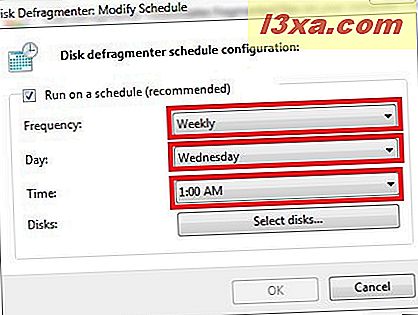
Pressione 'Selecionar discos' para escolher quais discos você deseja incluir na programação.

Na lista de discos disponíveis, verifique os que serão desfragmentados. Selecione 'Desfragmentar automaticamente novos discos' se desejar desfragmentar implicitamente os novos discos encontrados pelo sistema operacional no momento do processo de desfragmentação agendado.

Conclusão
Neste tutorial, mostrei o que é desfragmentação e seus benefícios. Além disso, eu tenho coberto como funciona a ferramenta Desfragmentador de disco e como agendar desfragmentações regulares. Se você tiver alguma dúvida sobre este tópico, não hesite em deixar um comentário. Para mais tutoriais relacionados ao sistema, confira os artigos recomendados abaixo.



